您还未登录,登录后可获得更好的体验
 RollBack Rx Professional 12 电脑系统恢复还原工具软件
RollBack Rx Professional 12 电脑系统恢复还原工具软件

活动规则
1、活动时间:{{ info.groupon.start_at }} ~ {{ info.groupon.end_at }}。
2、拼团有效期:{{ info.groupon.expire_days * 24 }}小时。
3、拼团人数:{{ info.groupon.need_count }}人。
拼团须知
1、拼团流程:加入/发起团购并成功支付 - 在有效期内拼团人数满足活动要求人数 - 拼团成功!
2、如果不能在有效期间满足活动人数则拼团失败,已支付的金额会原路退回。
3、拼团要求人数和活动时间在不同商品的中可能会不一样,请注意看活动规则。



RollBack Rx Professional 是一款适用于您 PC 的即时时间机器。
一个全面的 Windows 系统还原解决方案,使用户和 IT 管理员能够在几秒钟内轻松地将他们的 PC 还原到任何以前的状态。
RollBack Rx Professional 提供了一种全新的 PC 管理方法。任何不可预见的事件,例如用户错误、病毒,甚至是拙劣的软件安装,都可以以快速有效的方式轻松绝对地逆转。
功能特点
- 在几秒钟内返回到任何先前的时间点。
- 返回几分钟、几小时、几天、几周甚至几个月的任何以前的快照。
- 不影响计算机性能,使用最少的系统资源。
- 支持无限快照。
- 无需重新启动系统即可创建完整的系统快照。
- 在几秒钟内恢复任何系统崩溃(即使 Windows 无法启动)。
- 退出任何失败的程序、操作系统更新和拙劣的更新。
- 在几秒钟内从任何恶意软件或病毒攻击中恢复。
- 与 VMWare 和虚拟机一起工作,作为主机或在虚拟机中作为客户端。
- 支持多引导、多操作系统工作站。
- 锁定快照以防止删除。
- 直观的基于 GUI 的快照管理器。
- 从任何快照探索、浏览和检索文件和文件夹。将它们拖放到您的活动系统中。
- 向后和向前滚动到任何可用的系统快照。
- 允许用户安全地测试任何软件。快速、100% 完整的卸载程序。
- 从崩溃的 PC 中检索文件,即使 Windows 无法启动。
- 访问控制——管理多个用户和管理权限的级别。
- 自动安排快照按固定计划或执行特定文件(即 setup.exe)以及手动进行。
- 256 位 AES 快照加密。
- 防止笔记本电脑被盗时未经授权的数据盗窃。
- 组管理和企业网络管理控制(免费实用程序)。
- 带有隐形模式,您可以在其中隐藏回滚 Rx 托盘图标和启动画面(在启动期间看到)
- 更改子控制台访问的启动热键(默认为 HOME)。
- 内置快照碎片整理程序,可优化系统资源并恢复可用空间。
- 回滚时保持文件和文件夹不变的选项。
- 系统管理员的高级设置配置向导将设置部署选项和预定义的回滚 Rx 设置。
- 提供详细的程序操作日志。
- 支持所有行业标准部署选项,包括静默安装和预安装配置。
为什么选择 RollBack Rx Pro?
- 完整的 Windows 系统还原解决方案
Windows 系统还原仅还原 Windows 系统文件和一些程序文件。此外,如果 Windows 崩溃到 Windows 本身无法启动的程度(例如 BSOD),您将无法访问 Windows 系统还原点。相比之下,RollBack Rx 技术在硬盘的扇区级别工作并恢复一切!一直到数据的最后一个字节。它位于 Windows 下方,因此即使 Windows 崩溃,也有一个在 Windows 之前启动的子控制台(迷你操作系统)。这允许您访问回滚 Rx 并返回到系统无故障运行的时间点。
- 每日连续备份解决方案
大多数备份技术(例如成像)是静态的且耗时的。这项任务如此艰巨,以至于即使是纪律严明的 IT 部门也很少有时间进行定期备份。如果发生灾难,备份的时间长短直接决定了数据丢失的数量。在当今的计算环境中,98% 的 PC 灾难都是微灾难(恶意软件、拙劣的 Windows 更新、软件安装等)。您如何保护自己免受绝大多数 PC 灾难的影响?
RollBack Rx 是一种动态即时恢复解决方案。可以自动在后台静默拍摄快照。每个备份快照只需几秒钟。当您想要恢复您的 PC 时,您可以在重新启动 PC 所需的时间内快速返回到任何以前的状态。
- 软件卸载程序和恶意软件卸载程序
大多数卸载程序软件,包括 Windows 内置的添加/删除程序,都是零散的解决方案。卸载应用程序时,可能仍有残留的程序;至于保留哪些内容以及实际删除哪些内容,您确实受软件作者的支配。只有回滚 Rx 才能将您的工作站逐位恢复到任何以前的快照。防病毒程序的问题在于,按照设计,它们总是在追赶。不断尝试识别和删除已知威胁并更新其定义文件。但是,当病毒确实来袭时,您可以信任 RollBack Rx 来完全撤消感染,将您的 PC 恢复到病毒发生之前的状态。RollBack Rx 被广泛用于安全地测试软件。使您能够在不影响系统完整性的情况下试用软件。
- 零日灾难恢复
假设您正在处理一份重要文件。然后,在检查您的收件箱时,您遇到了灾难性的系统崩溃,您的 PC 变得完全无法使用。不幸的是,最后一张快照是一周前拍摄的…… RollBack Rx 技术允许您返回到一周前的系统状态,而不会丢失当前(崩溃)系统中的任何数据。这怎么可能?恢复文件功能有助于从崩溃的系统状态访问任何文件,包括您正在处理的重要文档。对于需要无停机时间的零日灾难恢复的组织来说,此功能是绝对必要的。RollBack Rx 提高了工作效率,使 IT 管理员能够在几分钟内将 PC 恢复到功能齐全的状态,而不会丢失数据。
- 企业级网络管理
RollBack Rx 简化了企业级网络管理。Horizon DataSys 为所有 RollBack Rx 客户端提供免费的网络管理控制台。远程管理控制台 (RMC) 使 IT 管理员能够远程管理、配置和控制所有 RollBack Rx 客户端安装,从而简化网络管理员的任务。RMC 通过 LAN、WAN 甚至 Internet 远程启用所有基于客户端的功能。有关 RMC 的更多信息,请单击此处。

官方网站:https://horizondatasys.com/rollback-rx-time-machine/rollback-rx-professional/
下载中心:https://rollback-rx-pro.apsgo.cn
备用下载:N/A
发货时间:人工处理订单
运行平台:Windows
界面语言:支持中文界面显示,多语言可选。
更新说明:在维护期内支持所有版本的更新和升级,维护期到了之后仅支持小版本更新(v12.x)。
买前试用:购前可免费试用14天。
如何收货:购买后,激活信息会以邮件的形式发送到下单时的邮箱,同时可在个人中心,我的订单中查看对应的产品激活码。
设备数量:可安装 1 台电脑。
更换电脑:原电脑卸载,新电脑激活。
激活引导:待添加。
特殊说明:待添加。
参考资料:https://support.horizondatasys.com/Knowledgebase/Article/View/52/0/software-upgrade-policy

合作洽谈
{{ app.qa.openQa.Q.title }}
如何创建 MSI 包安装程序?
单击此链接下载用于创建 MSI 软件包的实用程序:https://horizondatasys.com/downloads/Tools/appdeploy-repackager.msi
在开始使用 AppDeploy 实用程序之前,请先创建一个 INI 文件。为此,可以使用根文件夹 -> Deployment Tools -> SetupINIWizard 中下载包中的向导
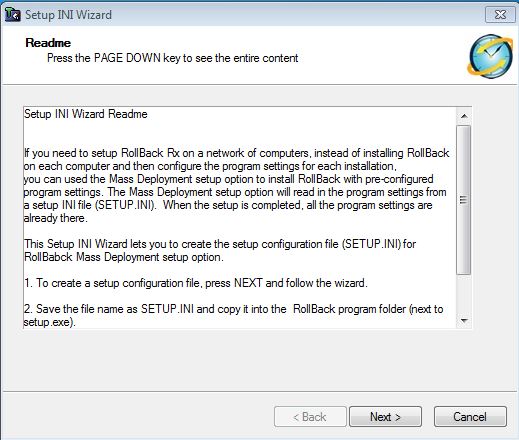
设置所需的所有配置后,单击 Finish 并将其保存到根文件夹并替换现有的 SETUP。INI 文件。
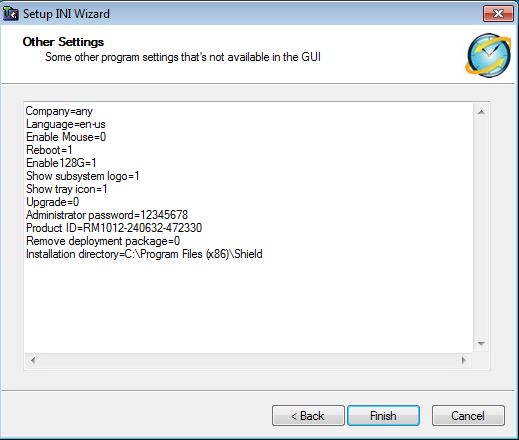
提供新的 SETUP。INI 对您的机器进行测试,以确保一切正常。您可以通过导航回根文件夹并运行 “Setup.exe” 来执行此作。如下面的屏幕截图所示,选择“无人值守设置”选项,该选项将自动触发“设置”。INI“创建。
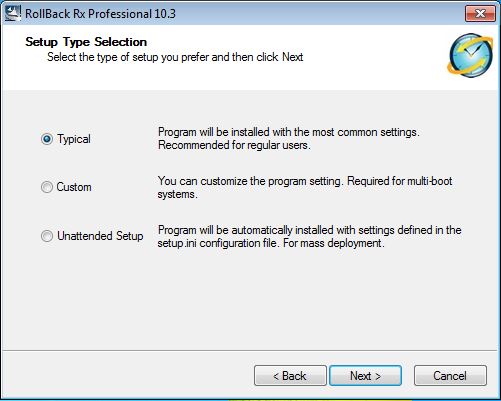
如果一切正常,您可以继续并开始创建 MSI 包安装程序。为此,请按照下列步骤作:
1. 进入 Windows 资源管理器 -> C:驱动器 -> 创建一个名为“设置”的文件夹
2. 打开 AppDeploy 并选择“根据系统更改创建 MSI 设置”。从安装文件位置,从根文件夹中选择 “Setup.exe”,其余部分将自动填充。注意:如果您在版本(示例 v11.2)下看到“v”,请删除“v”
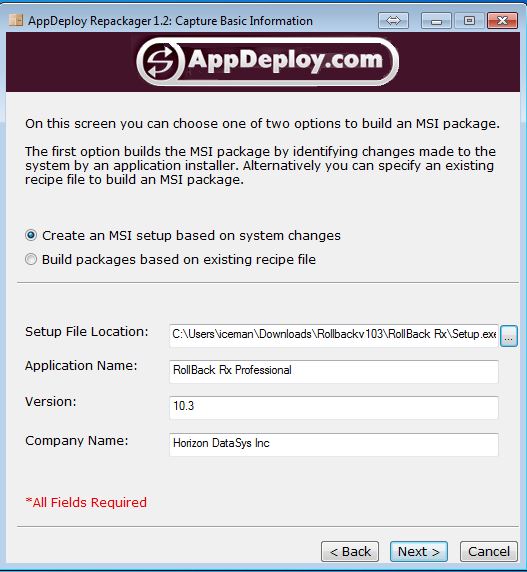
3. 确保您具有上述屏幕截图设置。
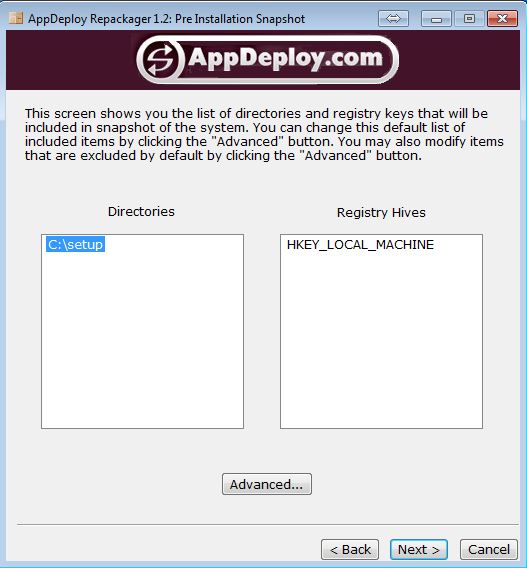
4. 单击“下一步”,它将开始第一次初始扫描
5. 扫描完成后,选择“不启动 Setup.exe”
6. 在继续之前,请将下面列出的所有文件复制到 C:\Setup 文件夹
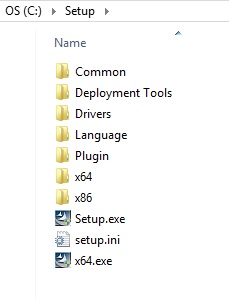
7. 现在进入“Setup”文件夹 - > Deployment Tools -> 并打开 SysPrep for Imaging,然后浏览到 C:\Setup 文件夹并点击“确定”。您将收到系统已准备好进行映像的确认
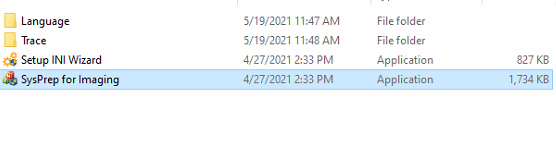
8. 返回 AppDeploy 以触发第二次扫描
9. 点击“下一步”两次,它会提示这个窗口
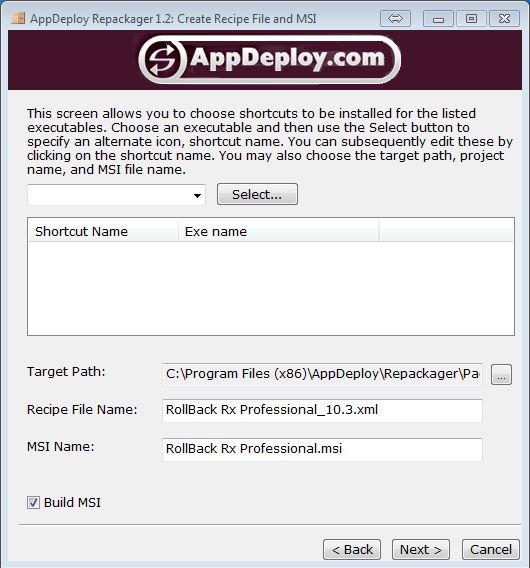
10. 单击“选择”并取消选中“程序菜单”->单击“确定”
11. 单击“下一步”,然后它将开始打包您的 MSI 安装程序!
🔗 源文来自:https://support.horizondatasys.com/Troubleshooter/Step/View/7















